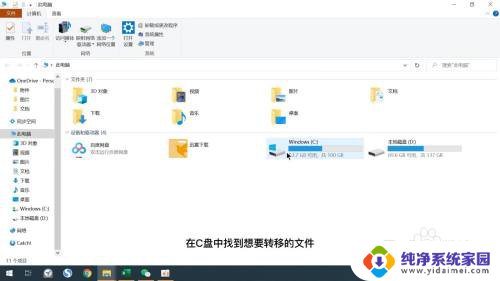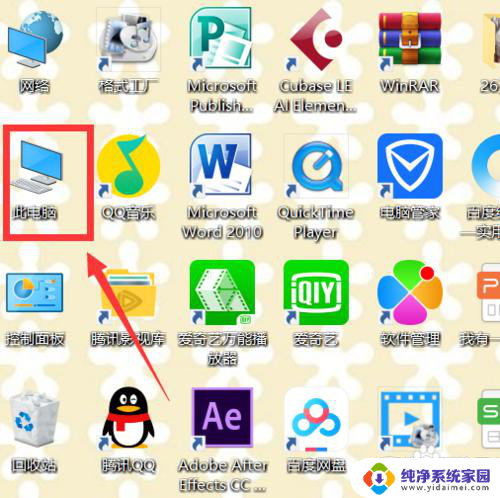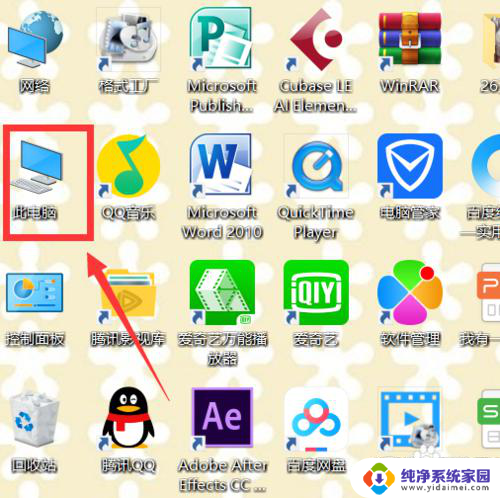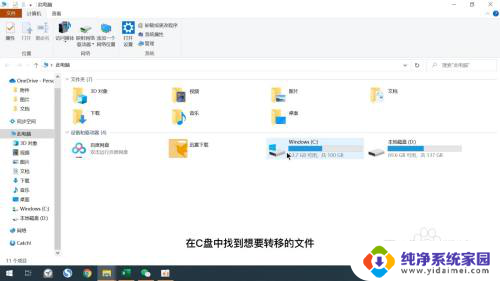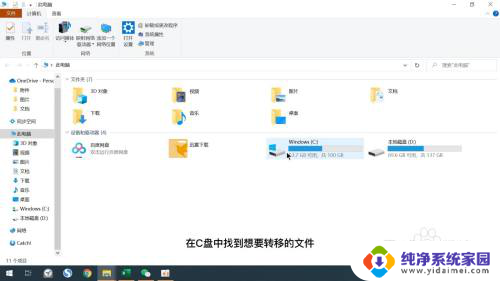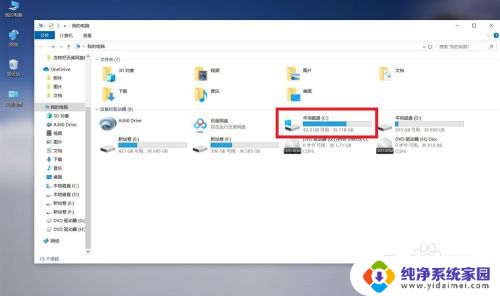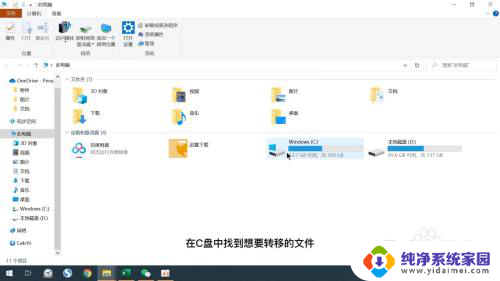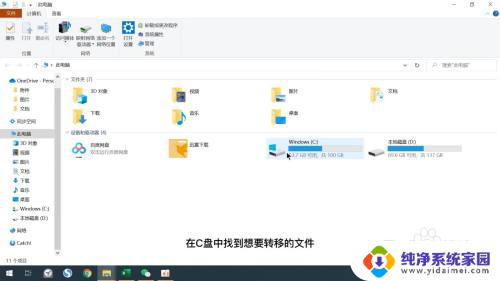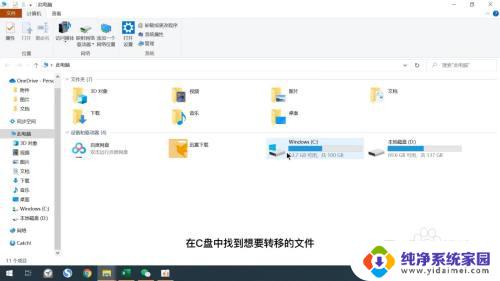这么把c盘的文件移到d盘 怎样将C盘的东西转移到D盘
更新时间:2024-01-02 10:38:27作者:yang
在电脑日常使用中,我们经常会遇到需要将C盘的文件转移到D盘的情况,可能是C盘空间不足,或者为了更好地管理和整理文件,我们希望将C盘中的东西搬迁到D盘。无论出于何种原因,将C盘的文件转移到D盘并不是一件复杂的任务。在本文中我们将探讨如何简便地完成这一操作,让您能够轻松地将C盘的文件转移到D盘,以便为您的电脑提供更大的可用空间和更好的文件管理体验。
方法如下:
1.首先,第一步,我们启动打开电脑,随后我们打开电脑上的“此电脑”选项,点击进入;
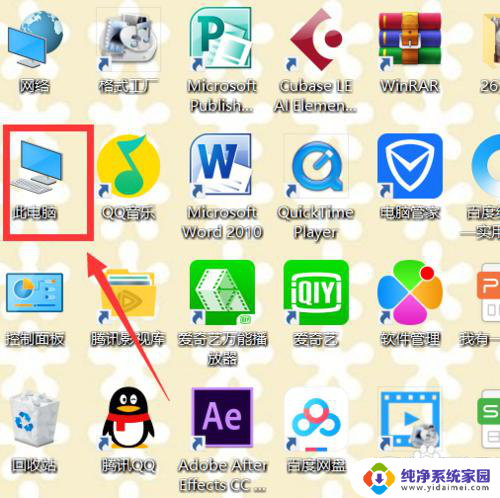
2.第二步,然后我们将要做的就是找到你要移动到D盘里的文件。点击打开你电脑上的“C盘”;
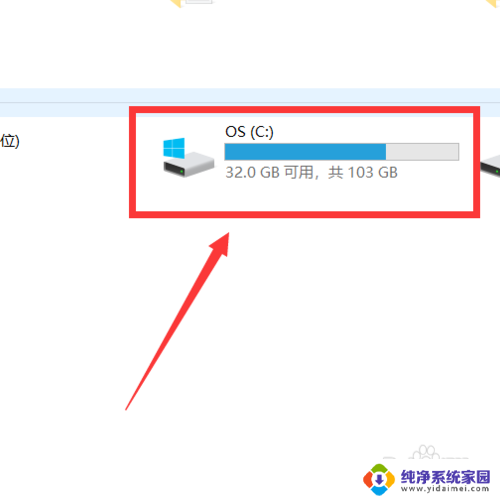
3.第三步,然后。找到你要移动到D盘里的文件,点击鼠标右键“剪切”后,退出C盘,点击打开你电脑里的“D盘”;

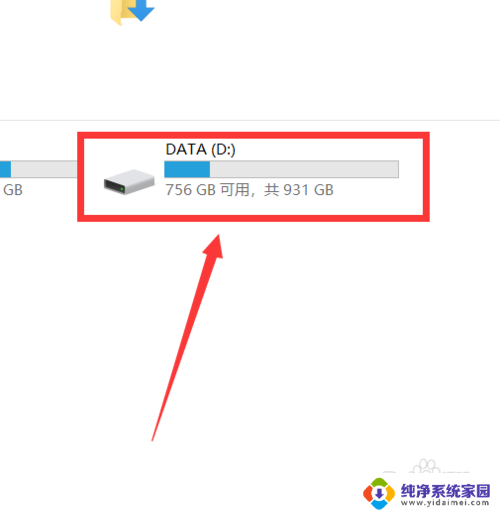
4.点击打开你电脑里的“D盘”后,最后找到你要放置文件的地方。鼠标右键点击“粘贴”即可。
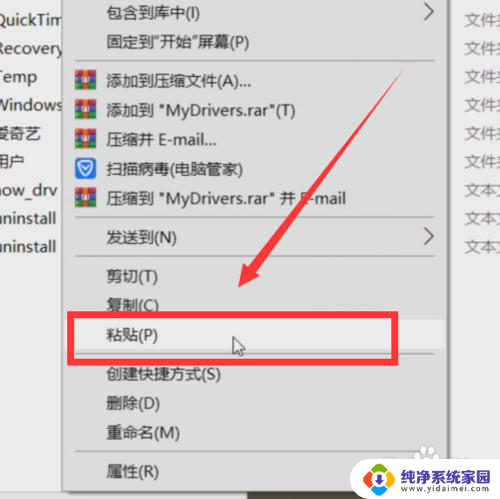
以上就是将C盘文件移动到D盘的全部内容,对于不清楚的用户,可以参考以上步骤进行操作,希望对大家有所帮助。